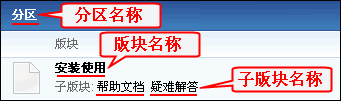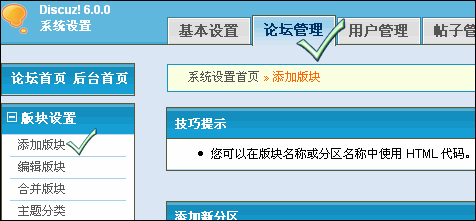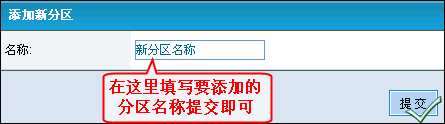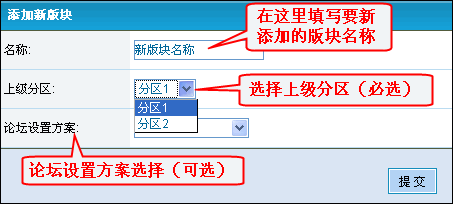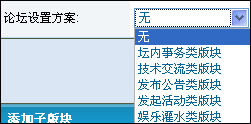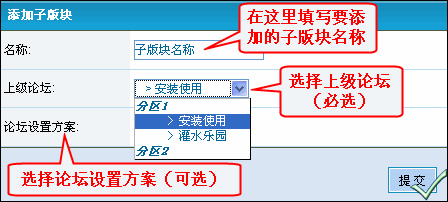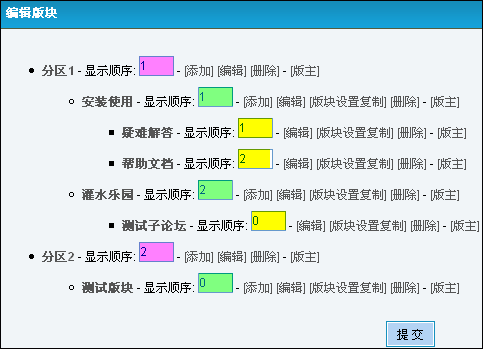Discuz:添加版块
来自站长百科
|
Discuz! 6.0|Discuz! 6.0安装|Discuz! 6.0使用|Discuz! 6.0风格模板|Discuz! 6.0插件|Discuz! 6.0升级|Discuz! 6.0开发|Discuz! 6.0 FAQ |
Discuz! 版块设置只有三级,即“分区-版块-子版块”三级结构,不可以再添加更多级版块,如图 1 所示:
下面讲解下添加分区、版块和子版块的方法:
首先进入论坛后台“系统设置 -> 论坛管理 -> 版块设置 -> 添加版块”,如图 2 所示:
其中有三个模块:添加新分区、添加新版块、添加子版块。
注:您可以在版块名称或分区名称中使用 HTML 代码。
1、添加分区
填写好要添加的新分区的名称“提交”即可,如图 3 所示:
2、添加版块
如图 4 所示:
(1)填写版块名称:填写你要新添加的版块名称;
(2)选择上级分区:选择该新添加的版块要录属于哪个分区,为必选项;
(3)论坛设置方案:是根据版块性质提前设置好的一些版块设置方案,可以通过选择这些方案减少烦琐的版块权限设置,系统默认自带 5 种论坛设置方案,分别为:坛内事务类版块、技术交流类版块、发布公告类版块、发起活动类版块、娱乐灌水类版块,为可选项。如图 5 所示:
其具体设置方法见:
3、添加子版块
如图 6 所示:
(1)填写子版块名称:填写你要添加的子版块的名称;
(2)选择上级论坛:选择该新添加的子版块要录属于哪个版块,为必选项,且只能选择版块,不可以选择分区;
(3)论坛设置方案:同“添加版块”的论坛方案设置。
下面简单介绍下分区及版块显示顺序的设置:
举个例子如图 7 所示设置:
注意:
所有分区按 1、2、3... 顺序编号,如上图中紫色区域;
每个分区下的版块按 1、2、3... 顺序编号,如上图中绿色区域;
每个版块下的子版块按 1、2、3... 顺序编号,如上图中黄色区域;